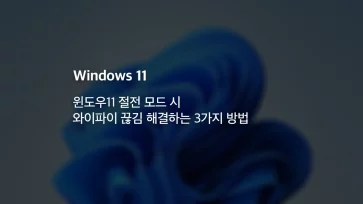컴퓨터가 켜진 상태에서 컴퓨터의 전원을 눌렀을 때 윈도우가 바로 종료되며 빠른 시작이 활성화되어 있지 않다면 기존에 열어뒀던 창과 작업물이 모두 날라가는 불상사를 겪게 되는데요.
특히 컴퓨터를 책상 밑에 두고 사용하거나 가정에 어린아이가 있는 경우 의도치 않게 전원 버튼을 누를 수 있는데, 전원 단축 작동 설정을 활용하면 전원 버튼을 눌렀을 때 컴퓨터가 꺼지지 않게 할 수 있으며 방법은 다음과 같습니다.
튜토리얼 환경 : 윈도우11, 윈도우10
전원 버튼 비활성화 설정
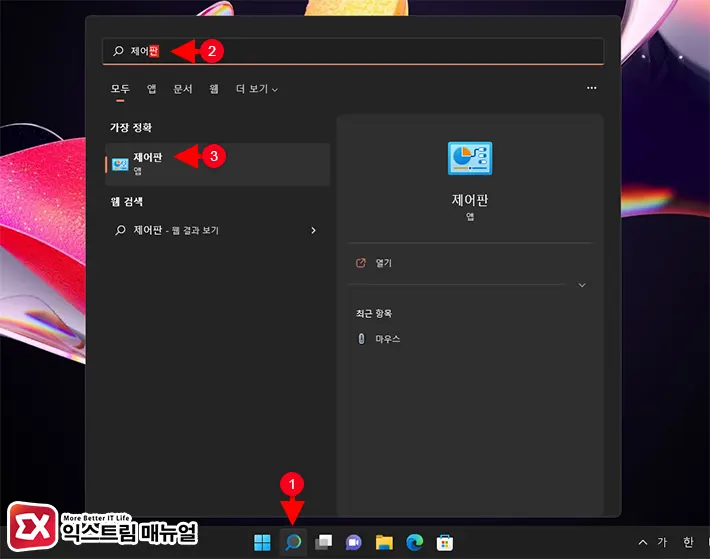
- 작업표시줄의 검색 아이콘을 클릭하거나 Win + S를 누른 후 제어판을 입력합니다.
- 검색 결과로 나타나는 제어판 아이콘을 클릭해 제어판을 실행합니다.
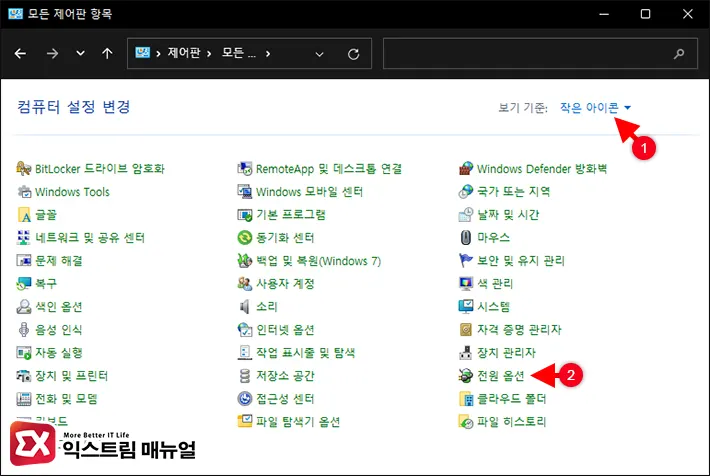
- 제어판 보기 기준을 ‘작은 아이콘’으로 변경합니다.
- 컴퓨터 설정 변경 목록에서 전원 옵션을 클릭합니다.
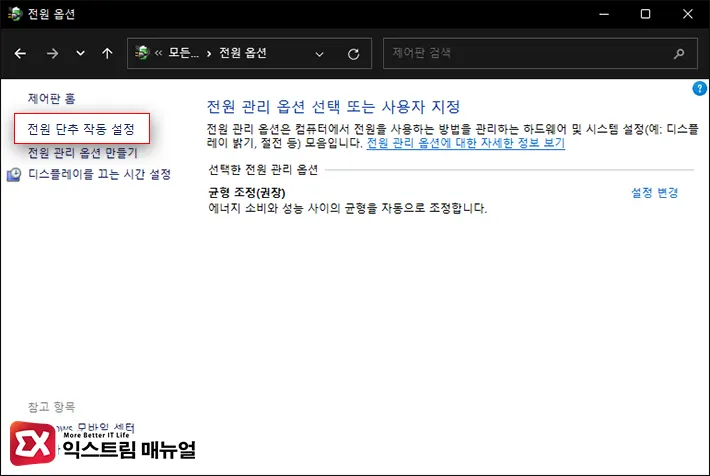
- 전원 옵션 화면의 왼쪽 메뉴에서 ‘전원 단추 작동 설정’을 클릭합니다.
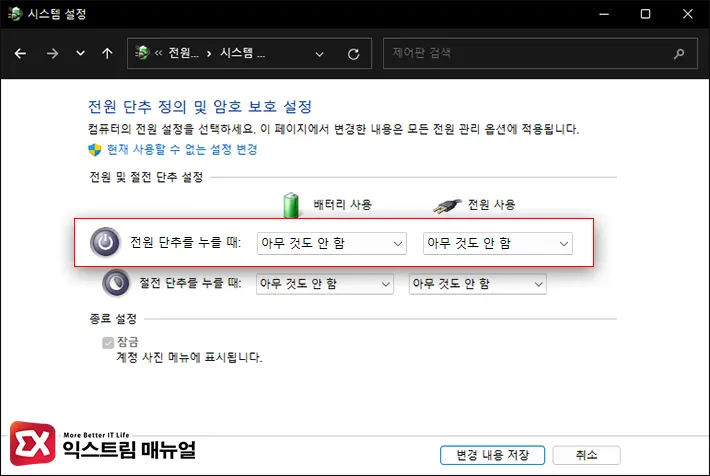
- 전원 및 절전 단추 설정에서 ‘전원 단추를 누를 때’ 옵션을 아무 것도 안 함으로 변경합니다.
- 설정을 변경한 후 ‘변경 내용 저장’ 버튼을 클릭합니다.
전원 단추 설정에서 전원 버튼에 대한 동작을 아무 것도 안하도록 설정하면 물리 버튼을 눌렀을 때 아무런 동작을 하지 않아서 실수로 전원 버튼을 눌렀을 때 오작동을 방지할 수 있습니다.
컴퓨터를 종료하기 위해서는 윈도우의 시작 버튼에 있는 종료를 이용해 안전하게 종료할 수 있으니 실수로 종료 버튼을 자주 누른다면 꼭 설정하시길 바랍니다. 😀